Kako dokazati besedilo v tujem jeziku v Wordu 2016

V interesu kozmopolitizma vam Word 2016 omogoča delo s tujimi jeziki. Naučite se, kako vnesti in urediti besedilo v tujem jeziku, ter preveriti črkovanje in slovnico.
Ta Excelova vrtilna tabela prikazuje prodajo kave po državah za namišljeno podjetje, za katerega se lahko pretvarjate, da ste lastnik in upravljate. Podatkovna postavka, izračunana v tej vrtilni tabeli, je prodaja. Včasih je prodaja morda edini izračun, ki ga želite narediti. Kaj pa, če želite v tej vrtilni tabeli izračunati tudi povprečno prodajo po izdelku in stanju?
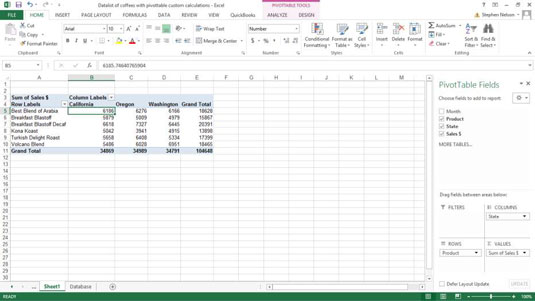
Če želite to narediti, z desno tipko miške kliknite vrtilno tabelo in v priročnem meniju, ki se prikaže, izberite Nastavitve polja vrednosti. Nato, ko Excel prikaže pogovorno okno Nastavitve polja vrednosti, v seznamskem polju Povzemi polje vrednosti po izberite Povprečje.
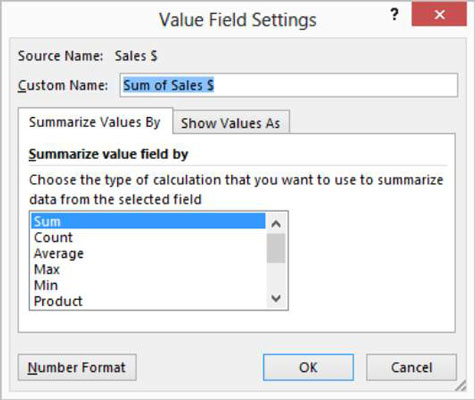
Zdaj pa predpostavite, da ne želite zamenjati podatkovne postavke, ki sešteva prodajo. Namesto tega predpostavite, da želite na delovni list dodati povprečne podatke o prodaji. Z drugimi besedami, želite, da vaša vrtilna tabela prikazuje tako skupno prodajo kot povprečno prodajo.
Opomba: Če želite slediti tej razpravi, začnite od začetka s svežo kopijo delovnega lista.
Če želite svoji vrtilni tabeli dodati drugi povzetek ali standardni izračun, povlecite podatkovno postavko s seznama Polje vrtilne tabele v polje Σ Vrednosti. Ta primer prikazuje, kako je videti prodaja izdelkov pražene kave glede na vrtilno tabelo stanja, potem ko postavko podatkov o prodaji povlečete v vrtilno tabelo drugič.
Morda boste morali povleči tudi vnos Σ Vrednosti iz polja Stolpci v polje Vrstica. (Glejte polja Stolpci in Vrstice na dnu seznama polj vrtilne tabele.)
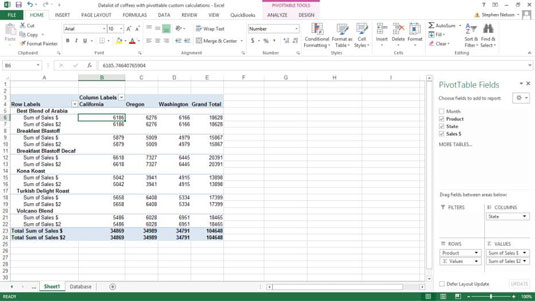
Ko dodate drugi izračun povzetka – to je prikazano kot podatkovna postavka Vsota prodaje 2 USD – z desno tipko miške kliknite ta podatkovni element, v priročnem meniju, ki se prikaže, izberite Nastavitve polja vrednosti in uporabite pogovorno okno Nastavitve polja vrednosti, da poimenujete novo povprečje. izračun in določite, da je treba narediti povprečni izračun. Ko naredite te spremembe, si lahko ogledate, kako je videti pogovorno okno Nastavitve polja vrednosti.
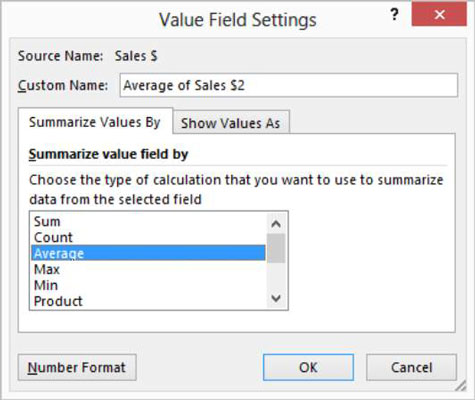
Ta vrtilna tabela zdaj prikazuje dva izračuna: vsoto prodaje za kavni izdelek v določeni državi in povprečno prodajo. Na primer, v celici B6 lahko vidite, da je prodaja za najboljšo mešanico kave Arabia 6.186 $ v Kaliforniji. In v celici B7 vrtilna tabela kaže, da je povprečna prodaja najboljše mešanice arabske kave v Kaliforniji 476 dolarjev.
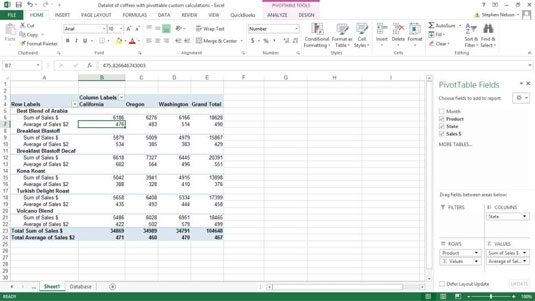
Če lahko v svojo vrtilno tabelo dodate informacije s standardnim izračunom, je to pristop, ki ga želite uporabiti. Uporaba standardnih izračunov je najlažji način za izračun informacij ali dodajanje formul v vrtilne tabele.
V interesu kozmopolitizma vam Word 2016 omogoča delo s tujimi jeziki. Naučite se, kako vnesti in urediti besedilo v tujem jeziku, ter preveriti črkovanje in slovnico.
Učinkovito filtriranje in razvrščanje podatkov v vrtilni tabeli Excel 2019 za boljša poročila. Dosežite hitrejše analize z našimi namigi in triki!
Reševalec v Excelu je močno orodje za optimizacijo, ki lahko naleti na težave. Razumevanje sporočil o napakah reševalca vam lahko pomaga rešiti težave in optimizirati vaše matematične modele.
Odkrijte različne <strong>teme PowerPoint 2019</strong> in kako jih lahko uporabite za izboljšanje vaših predstavitev. Izberite najboljšo temo za vaše diapozitive.
Nekateri statistični ukrepi v Excelu so lahko zelo zmedeni, vendar so funkcije hi-kvadrat res praktične. Preberite vse opise funkcij hi-kvadrat za bolje razumevanje statističnih orodij.
V tem članku se naučite, kako dodati <strong>obrobo strani</strong> v Word 2013, vključno z različnimi slogi in tehnikami za izboljšanje videza vaših dokumentov.
Ni vam treba omejiti uporabe urejevalnika besedil na delo z enim samim dokumentom. Učinkovito delajte z več dokumenti v Wordu 2013.
Sodelovanje pri predstavitvi, ustvarjeni v PowerPointu 2013, je lahko tako preprosto kot dodajanje komentarjev. Odkrijte, kako učinkovito uporabljati komentarje za izboljšanje vaših predstavitev.
Ugotovite, kako prilagoditi nastavitve preverjanja črkovanja in slovnice v Wordu 2016, da izboljšate svoje jezikovne sposobnosti.
PowerPoint 2013 vam ponuja različne načine za izvedbo predstavitve, vključno s tiskanjem izročkov. Izročki so ključnega pomena za izboljšanje vaše predstavitve.




